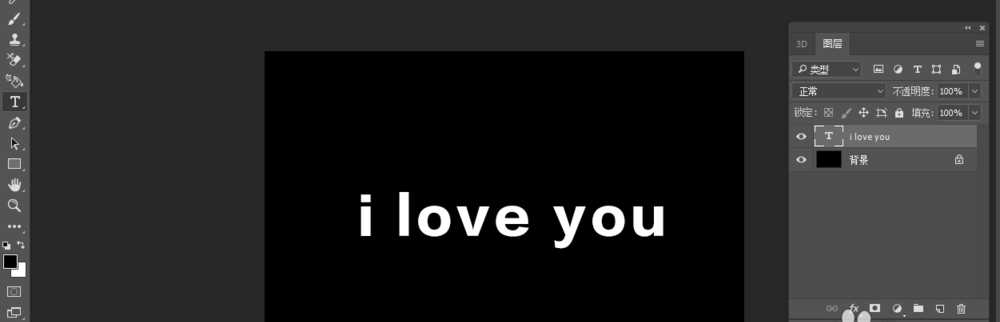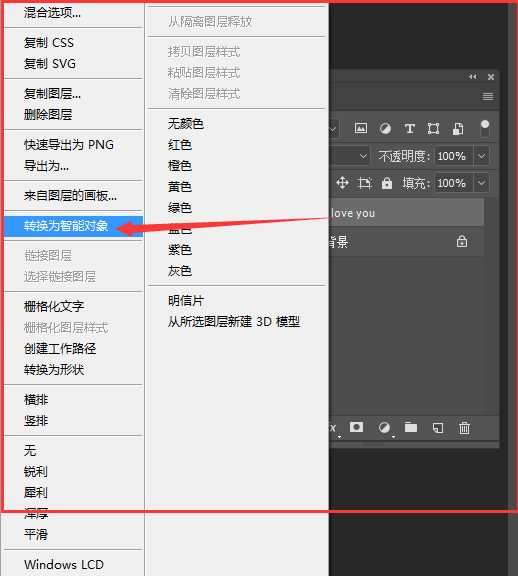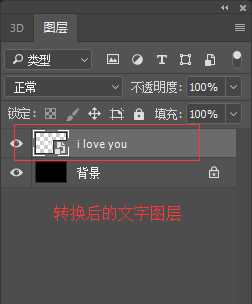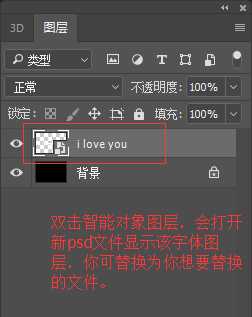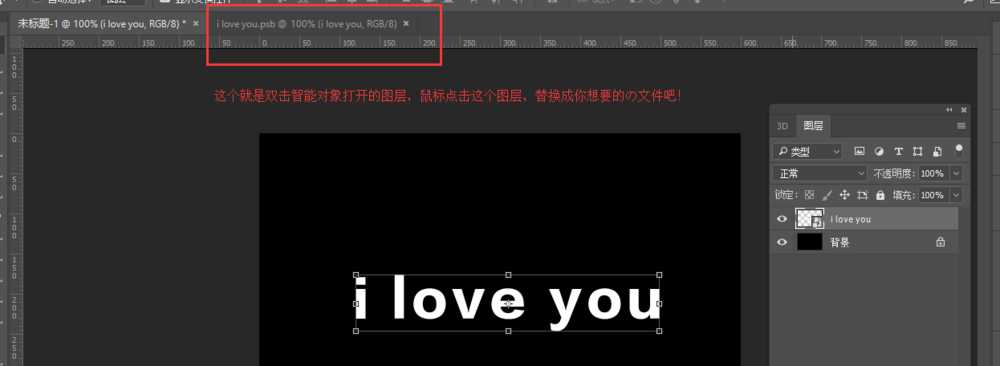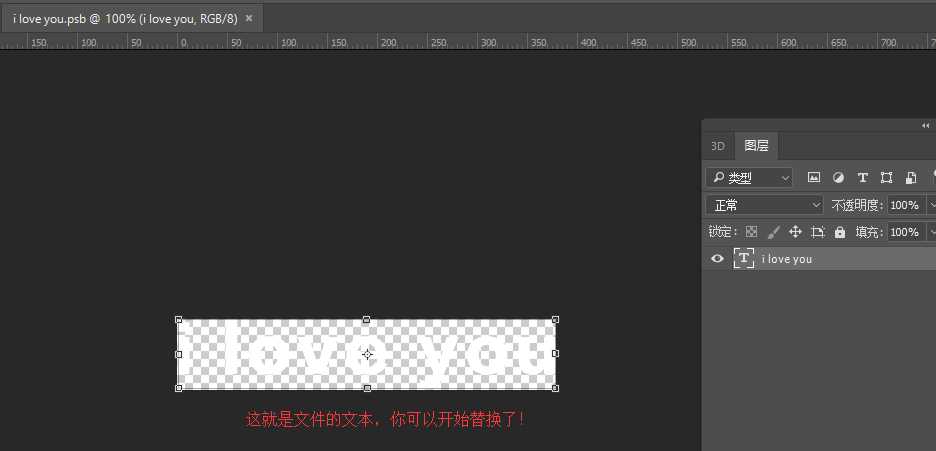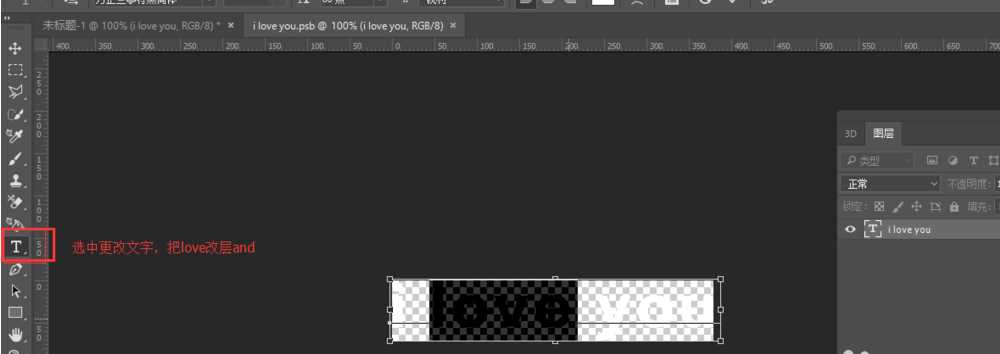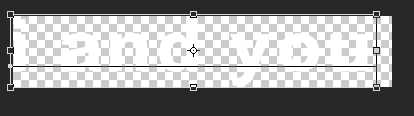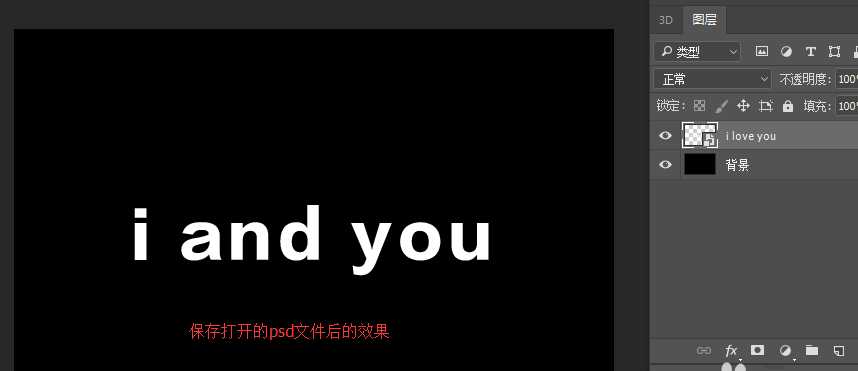ps智能对象怎么编辑? ps智能对象的使用方法
平面设计 发布日期:2025/12/29 浏览次数:1
正在浏览:ps智能对象怎么编辑? ps智能对象的使用方法
所谓智能对象的意思就是你看到一种psd文件的效果很好,你想用自己的文件更换其中带有特效的图层,如果你直接在这个psd文件上更改,所有的参数你都要重新设置,但如果你把这个图层设置为智能对象,你就可以通过更改图层内容马上得到你想要的效果,不得不说,这是一种方便又快捷的方式了。
- 软件名称:
- Adobe photoshop 7.01 官方正式简体中文版
- 软件大小:
- 154MB
- 更新时间:
- 2013-04-19立即下载
1、我这里用的是PS CC 2017版,需要的小伙伴们可以找我私聊;新建文件,创建一个文字图层,因为这是一个简单的演示,所以就不以效果为主,主要是为各位展示智能对象的功能;
2、选择图层中的文字图层,右击选中【转换为智能对象】,转换后的效果如图;
3、双击智能对象打开图层,会出现一个新的psd文件;
4、将打开后的文字图层用文字工具更改成你想要的文字;
5、保存更改后的图层后点击原文件查看效果吧;
相关推荐:
PS怎么绘制一个漂亮的打火机图片?
ps怎么显示自动捕捉对齐的智能参考线?
PS全选功能该怎么使用? PS全选对象的详细教程